NowUSeeIt Player adware eltávolítása (javított instrukciók) - (frissítve: 2016. febr)
Eltávolítási Útmutató - NowUSeeIt Player adware
Mi az, hogy NowUSeeIt Player adware?
Fontolgatom a NowUSeeIt Player telepítését. Megbízható?
Biztosan azon gondolkodik, hogy milyen kényelmes is lenne internetes videókat nézegetni anélkül, hogy böngészőt kellene indítani. A NowUSeeIt Player pont ezt kínálja, azaz videókat közvetlenül az Asztalról, sőt, bővítményt telepít a böngészőkbe is. Ne dőljön be a csábító állításoknak, sajnos a helyzet az, hogy a NowUSeeIt Player vírushoz hasonlóan működik, ezért a potenciálisan kéretlen programok közé kell sorolnunk. A NowUSeeIt Player egészen pontosan egy adware. Ez azt jelenti, hogy amint a rendszerbe jut, a böngészőkben különböző tolakodó felugró ablakok és más hirdetések jelennek meg. A többi potenciálisan kéretlen programhoz hasonlóan a NowUSeeIt Player vírus is hasznos szoftvernek adja ki magát, pedig gyanús programról van szó, amely semmi hasznosat nem kínál. Sőt, megfigyelheti az internetes tevékenységeket is, hogy az érdeklődési körök alapján válasszon hirdetéseket. Sajnos el kell kerülnie a NowUSeeIt hirdetéseit, mert veszélyes weboldalakra irányíthatnak át.
A korábban is említett adatgyűjtés pedig illegális, amelyet a különböző kéretlen programok számos célból kezdeményezhetnek. A NowUSeeIt vírus például a böngészési tevékenységeket figyeli meg, és adatokat gyűjt a szoftveres és hardveres jellemzőkről is. Az adatokat, remélhetőleg személyes beazonosításra alkalmatlan jellegűeket, eztán kétes harmadik felekkel is megoszthatják, akik kártékony célokra használhatják fel őket. A harmadik felek általában bevételforrásként tekintenek az adatokra, de a személyazonosság eltulajdonítására is felhasználhatják őket. Ha ezt nem szeretné, mielőbb távolítsa el az adware-t. Hogyan távolítható el a NowUSeeIt Player? A legegyszerűbb mód, hogy átvizsgálja a rendszert a FortectIntego legújabb változatával.
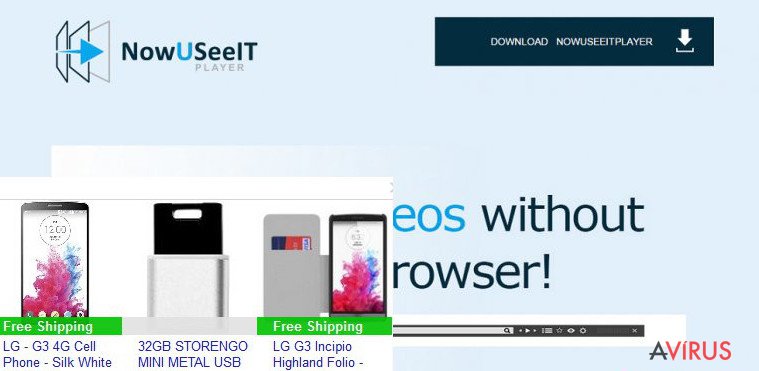
Hogyan juthat a rendszerbe a NowUSeeIt Player?
A szoftver letölthető a saját honlapjáról, a nowuseeitplayer.com-ról is, de a bundling nevű trükkös terjesztési módszeren keresztül is a rendszerbe juthat. Ennek során váratlanul is felbukkanhat, így nagy meglepetést okozhat a hirdetések és más kéretlen tartalmak megjelenése. Mindez akkor történhet meg, ha odafigyelés nélkül telepít freeware programokat. A NowUSeeIt Player vírust tehát úgy kerülheti el, ha a telepítőkben az egyéni/custom (vagy haladó/advanced stb.) telepítési módot választja, és elolvas minden megjelenő sort. A részletes telepítési móddal megjelennek a promótált mellékletek, és lehetősége lesz elutasítani őket. Ha nem szeretné a rendszerben tartani a szoftvert, lásson hozzá az eltávolításához. Az ehhez szükséges lépéseket megtalálja a második oldalon.
A NowUSeeIt Player eltávolítása:
Ha a lejátszó bejutott a rendszerbe és a hirdetések is felbukkantak, most biztosan meg szeretne tőle szabadulni. Nem biztos, hogy a NowUSeeIt Player kézzel megfelelően eltávolítható a rendszerből, előfordulhat, hogy újraindítás után újra megjelenik. Ebben az esetben böngészős beépülőket és hasonló komponenseket is keresnie kell. A legegyszerűbben úgy találhatja meg őket, hogy teljes rendszervizsgálatot futtat egy megbízható antispyware programmal. A NowUSeeIt Player vírust és komponenseit a lentebb ajánlott programok valamelyikével távolítsa el. Természetesen használhatja a lépésről lépésre haladó útmutatót is, amelyet csapatunk állított össze.
A következő programok közül választva automatikusan helyreállíthatja a vírusok okozta kárt: FortectIntego, SpyHunter 5Combo Cleaner, Malwarebytes. Azért ezeket az alkalmazásokat javasoljuk, mert a potenciálisan kéretlen programokat és a vírusokat is minden kapcsolódó fájllal és regisztrációs bejegyzéssel együtt azonosítani képesek.
Manuális Eltávolítási Útmutató - NowUSeeIt Player adware
NowUSeeIt Player eltávolítása Windows rendszerekből
-
Kattintson ide: Start → Control Panel → Programs and Features (Amennyiben ön Windows XP felhasználó, kattintson ide: Add/Remove Programs.)

-
Amennyiben ön Windows 10 / Windows 8 felhasználó, kattintson a jobb egérgombbal a képernyő bal alsó sarkában. Miután a szükséges Quick Access Menu megjelent, válassza először azt, hogy Control Panel, ezután pedig azt, hogy Uninstall a Program.

-
Távolítsa el a(z) NowUSeeIt Player szoftvert és a vele kapcsolatos egyéb programokat
Keressen ki a(z) NowUSeeIt Player bejegyzéseit, valamint a többi mostanában telepített, gyanús programét is. -
Távolítsa el őket és kattintson arra, hogy OK a változások elmentéséhez.

NowUSeeIt Player eltávolítása Mac OS X rendszerből
-
OS X használata esetén Go gomb a képernyő bal felső részén, majd Applications

-
Applications mappa megjelenése után keresse ki a kártevőt (NowUSeeIt Player) vagy az egyéb gyanús programokat. Ezután kattintson jobb gombbal ezekre a bejegyzésekre, majd Move to Trash gomb

NowUSeeIt Player adware eltávolítása innen: Microsoft Edge
Microsoft Edge beállításainak visszaállítása (1. módszer):
- Indítsa el a Microsoft Edge alkalmazást, majd kattintson a More gombra (három pont a jobb felső sarokban).
- Kattintson a Settings gombra a további beállítások megjelenítéséhez
-
A Settings ablakban kattintson az Clear browsing data alatti Choose what to clear gombr

-
Válasszon ki mindent, amit törölni szeretne, majd Clear gomb.

-
Ezt követően kattintson jobb gombbal a Start gombra (Windows logó). Válassza a Task Manager lehetőséget.

- A Processes ablakban keresse meg a Microsoft Edge bejegyzést.
-
Kattintson rá jobb gombbal, és válassza a Go to details lehetőséget. Ha a Go to details lehetőség nem látható, kattintson a More details gombra, és ismételje meg az előző lépéseket.


-
A Details fülön keressen meg minden Microsoft Edge nevű bejegyzést. Kattintson rájuk jobb gombbal, és válassza a End Task lehetőséget.

Az Microsoft Edge böngésző visszaállítása (2. módszer)
Ha az 1. módszer nem segített, speciális módon kell visszaállítania az Edge böngészőt
- Megjegyzés: először készítsen biztonsági másolatot adatairól!
- Keresse meg ezt a mappát számítógépén
C:\Users\%username%\AppData\Local\Packages\Microsoft.MicrosoftEdge_8wekyb3d8bbwe. -
Jelölje ki a tartalmát, majd kattintson az egér jobb gombjával. Válassza a Delete lehetőséget.

- Kattintson a Start gombra (Windows logó), majd a Search my stuff mezőbe írja be, hogy window power
-
Kattintson jobb gombbal a Windows PowerShell bejegyzésre, majd válassza a Run as administrator lehetőséget.

- Miután már adminisztrátor, a Windows PowerShell ablaka megjelenik. Illessze be a következő parancsot a PS C:\WINDOWS\system32> sor mögé, majd nyomjon entert:
Get-AppXPackage -AllUsers -Name Microsoft.MicrosoftEdge | Foreach {Add-AppxPackage -DisableDevelopmentMode -Register $($_.InstallLocation)\AppXManifest.xml -Verbose}
Ezt követően már nem szabadna, hogy a NowUSeeIt Player továbbra is Microsoft Edge böngészőjében legyen.
NowUSeeIt Player eltávolítása innen: Mozilla Firefox (FF)
-
Veszélyes kiterjesztések eltávolítása
Nyissa meg a Mozilla Firefox böngészőt, kattintson a menüikonra (jobb felső sarok), majd Add-ons → Extensions.
-
Válassza ki a(z) NowUSeeIt Player elemet és minden egyéb gyanús beépülőt. A bejegyzések törléséhez Remove.

-
Állítsa alaphelyzetbe az Mozilla Firefox böngészőt.
Kattintson a kérdőjelre a jobb felső sarokban található Firefox menüben. Ezután Troubleshooting Information.
-
Ezt követően Reset Firefox to its default state üzenet fogadja egy Reset Firefox gombbal. Kattintson a gombra néhányszor a(z) NowUSeeIt Player eltávolításához.

NowUSeeIt Player eltávolítása innen: Google Chrome
-
Kártékony beépülők eltávolítása
Nyissa meg a Google Chrome böngészőt, kattintson a menüikonra (jobb felső sarok), majd Tools → Extensions.
-
Válassza ki a(z) NowUSeeIt Player bejegyzéseit és minden egyéb kártékony beépülőt, majd a szemetes ikon segítségével távolítsa el őket.

-
Kattintson ismét a menügombra, majd az itt megjelenő Search szekció alatt Settings → Manage Search engines.

-
A következő, Search Engines... menüből távolítsa el a kártékony keresőket. Érdemes csak a Google-t, vagy az ön által korábban használt domaint meghagyni.

-
Állítsa alaphelyzetbe az Google Chrome böngészőt.
Kattintson a menügombra a(z) Google Chrome jobb felső sarkában, majd Settings. -
Görgessen a lap aljára, ott pedig Reset browser settings.

-
A jelenlegi lépés és a(z) NowUSeeIt Player eltávolításának befejezéséhez nyomjon Reset gombot.

NowUSeeIt Player eltávolítása innen: Safari
-
Veszélyes kiterjesztések eltávolítása
Indítson egy Safari böngészőt, majd a bal felső részen található menüben válassza azt, hogy Safari, ezután pedig azt, hogy Preferences
-
Válassza azt, hogy Extensions. Keressen NowUSeeIt Player vagy más gyanús bejegyzést, majd távolítsa el őket: Uninstall gomb

-
Állítsa alaphelyzetbe az Safari böngészőt.
Nyisson Safari böngészőt és kattintson az ablak bal felső részén található menü Safari elemére. Itt válassza azt, hogy Reset Safari...
-
Most egy részletes alaphelyzetbe-állítási ablakot láthat. Általában minden opció be van jelölve, de ha szeretné, megadhatja a helyreállítandó kategóriákat. A kártevő (NowUSeeIt Player) eltávolításának befejezéshez NowUSeeIt Player gombot nyomjon.

Azt tanácsoljuk, hogy a potenciálisan kéretlen program eltávolítása és a böngészők helyreállítása után vizsgálja át a rendszert egy megbízható antispyware programmal. Ezzel megszabadulhat a kártevő (NowUSeeIt Player) hátramaradt regisztrációs bejegyzéseitől és az esetleges további parazitáktól és malware-fertőzésektől is. Válasszon az általunk ajánlott malware-eltávolítók közül: FortectIntego, SpyHunter 5Combo Cleaner vagy Malwarebytes.




























